- INNOCN 27D1U の外観、特徴、スペック
- INNOCN 27D1U の使用感
 KD
KD訪問ありがとうございます!本記事を執筆しているKDです。
ガジェットやデスク構築について発信しています
皆さんは自宅で作業するとき、どんなモニターを使っていますか?
モニター選びは価格や機能が幅広く、どれを選べばいいか迷いますよね。
今回レビューする INNOCN 27D1U は約3万円で購入できる4Kモニター で、仕事やクリエイティブ作業、動画視聴など幅広く活躍してくれるコスパ抜群のモデルです。
本記事では、
- 本体の外観
- スペック・特徴
- 実際に使ってみた感想
を詳しく紹介していきます。
「コスパの良い4Kモニターが欲しい!」という方は、ぜひ最後まで読んでみてください。
それでは、レビューを始めましょう!


- 約3万円で購入できる
- 画質が良く、普段使いしやすい
- USB-Cケーブルでも接続可能
- ベゼルが狭いため画面サイズが大きい
- Macの色味を再現可能
- 付属スタンドの質感は価格相応
- 配線を整理しづらい
\各種SNSも運用しているので、よかったらフォローしてください/
INNOCN 27D1U 本体外観・付属品
製品は大きめの段ボールに入って到着します。


中身を取り出して並べるとこんな感じ↓


▼付属品
・モニター本体
・HDMIケーブル
・ACアダプタ
・取扱説明書
HDMIケーブルが付属しているので、PCに直接接続するか、ポートがない場合はUSB-Cハブなどを利用して接続して使います。


モニター背面は下の写真の通り。マットブラックで重厚感ある作りになっています。


後ほど紹介しますが、付属のスタンドは高さ調節が可能なので目線に合わせて調整できます。
各種ポートはこのようになっていて、ポートの下に名前が書かれているので詳しくない人でも簡単に準備できると思います。


正面右下には電源ボタンや各種設定を行う際に使用するボタンがあります。


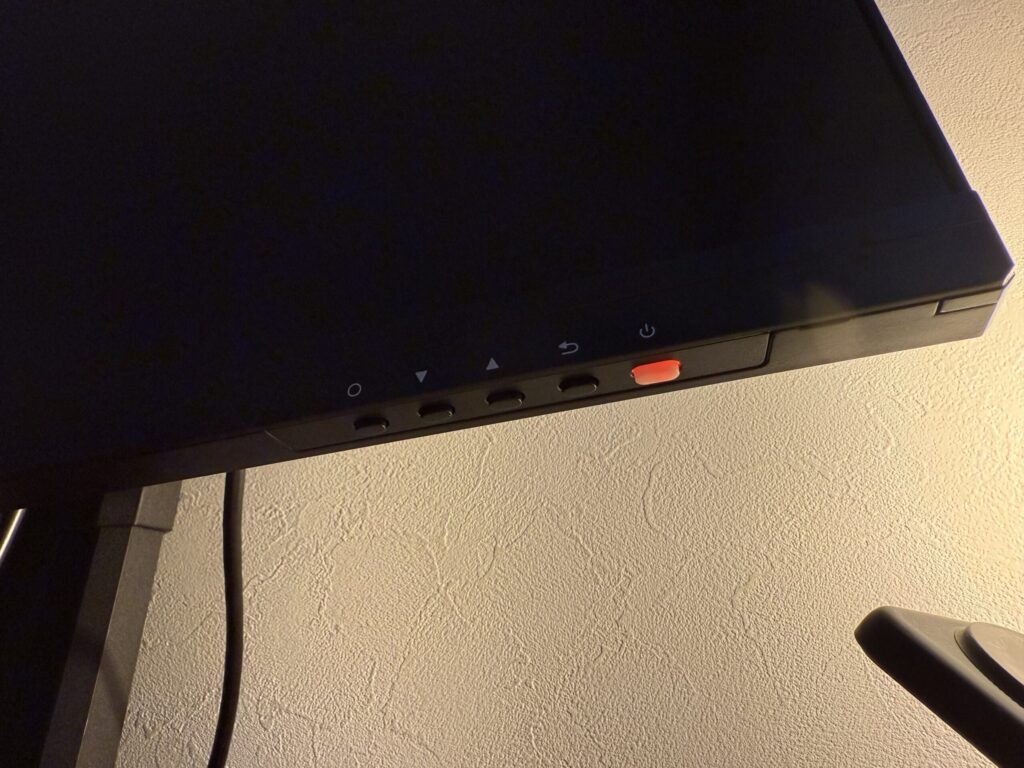
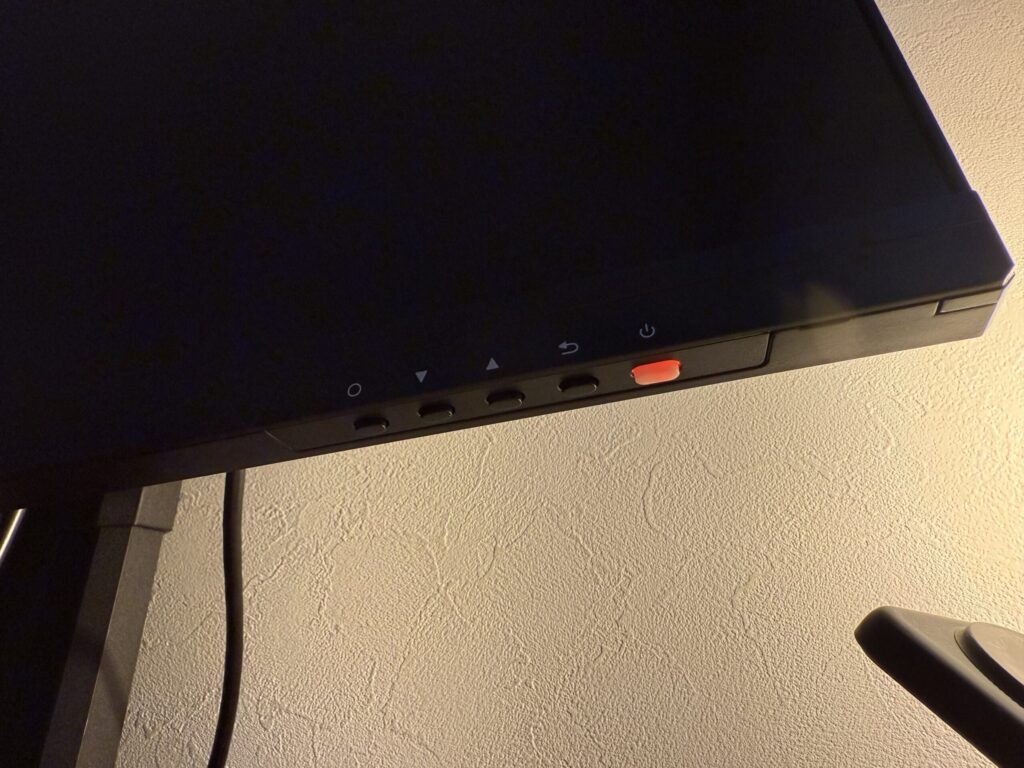



現在メインモニターは34インチのモデルを使用していますが、27インチサイズはやっぱり良いですね。
INNOCN 27D1U 仕様
Amazon商品ページの情報をもとにまとめると下表の通り。
| 商品名 | INNOCN 27D1U 27インチ 4Kモニター |
|---|---|
| 画面サイズ | 27インチ |
| 解像度 | 4K UHD(3840 × 2160) |
| パネル方式 | IPS(液晶) |
| アスペクト比 | 16:9 |
| 表面処理 | マット(非光沢) |
| リフレッシュレート | 60Hz |
| 視野角 | 178° |
| 輝度(明るさ) | 350 cd/m² |
| HDR | HDR400対応 |
| 色域 | 100% sRGB / 98% DCI-P3 / 95% AdobeRGB |
| 色深度 | 10bit |
| 接続端子 | HDMI 2.0 / DisplayPort 1.4 / USB-C(最大65W給電対応) |
| 特長機能 | M.BOOKモード / 低ブルーライト / DC調光技術 |
| スタンド調整 | 高さ調整 / 前後チルト / 90°回転対応 |
| 本体サイズ | 幅 61.4cm × 奥行き 19.5cm × 高さ 51.3cm |
| 重量 | 約3.95kg |
特徴をまとめると下記。
• 高精細な27インチ4Kモニター:細部まで鮮明な映像で作業効率・映像体験を向上
• M.BOOKモード搭載:Macの色彩プロファイルに最適化、クリエイティブ作業に最適
• USB-C最大65W給電対応:ノートPCへ給電しながら映像出力可能
• 低ブルーライト&DC調光:長時間使用でも目に優しい
• 多機能スタンド:高さ調整、前後チルト、90°回転に対応
※ChatGPTによる要約です
細かい設定はPCとモニターを接続したのち、右下のボタンを押して行います。
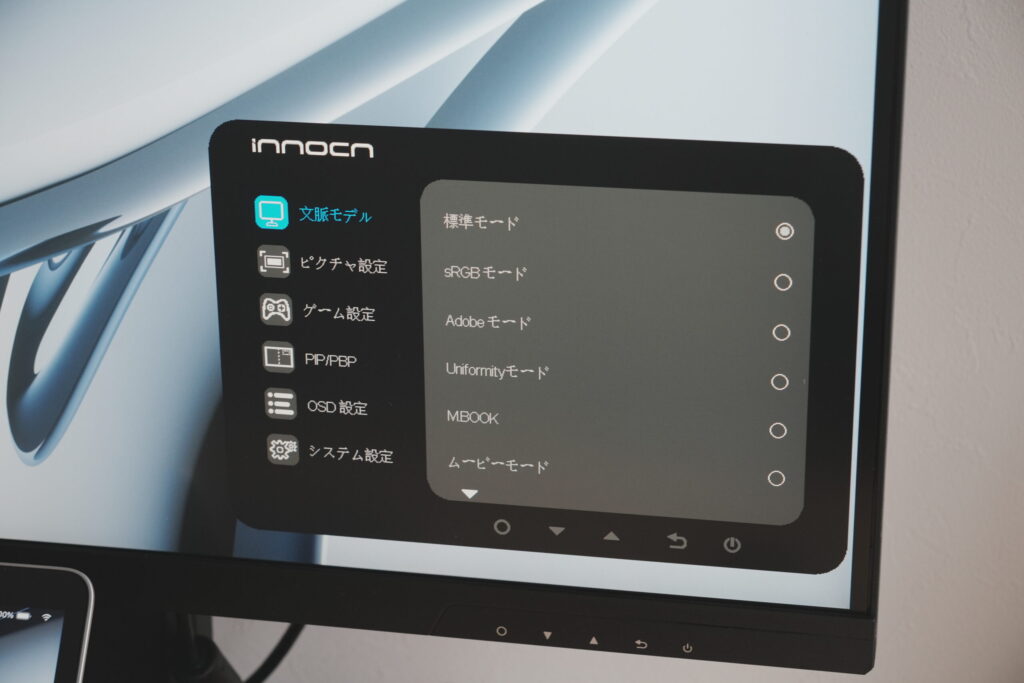
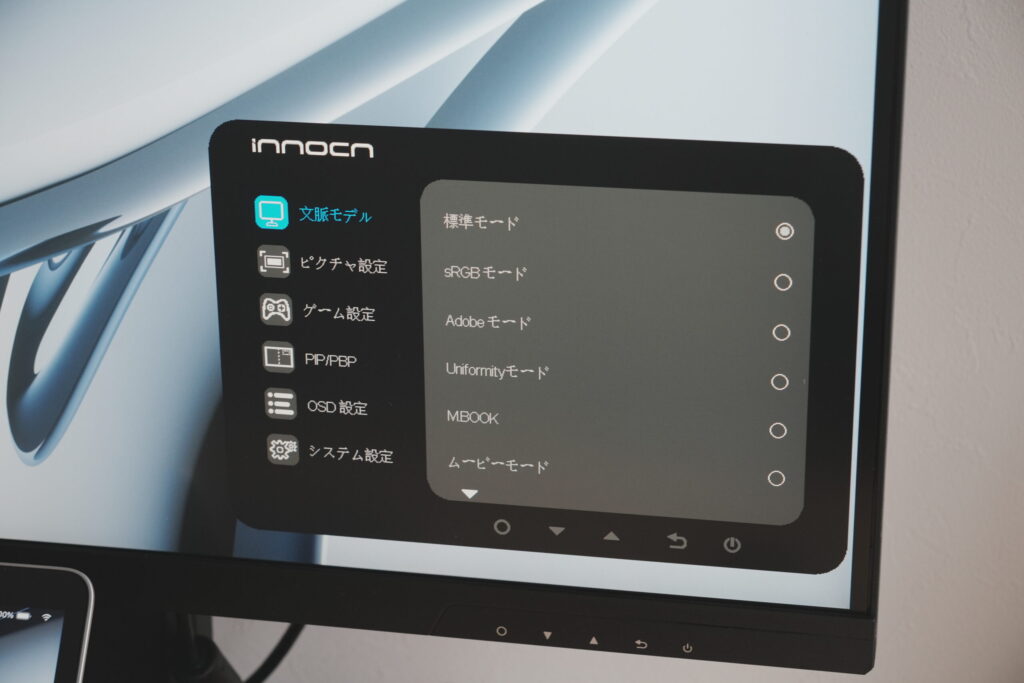
ちょっとだけ日本語が分かりづらいですが、一番上の文脈モデルというところでディスプレイの色味を調整可能です。
このほかよく使いそうなところでピクチャー設定があり、ここで輝度やコントラストを調整可能。
僕は明るいと眩しくて作業しづらいので35くらいにしています。


システム設定のところでは音量や入力信号などを設定可能。


直感的に、柔軟にカスタマイズできる点が使いやすくて良いなと思いました。



ちなみにMacの色彩プロファイルに最適化する機能が備わっていますが、Windowsでも問題なく使えるモニターなのでご安心を!
表にある通り高さ調節も簡単に行うことができます。分かりやすく一番低い状態と高い状態の比較を載せておきます。




INNOCN 27D1U 使用感
最後に使用感をまとめます。
27D1Uは必要最低限の機能が備わっている実務で使いやすいモニターだと思いました。
○価格が約3万円とお手頃
4KモニターでIPSパネル、27インチモニター、USB-C給電可能なモニターについてChatGPTに調べてもらいました。
低価格帯(エントリーモデル):30,000~40,000円前後
・INNOCN 27D1U など、コスパ重視のモデル
・必要最低限の機能を揃えており、価格を抑えたい方向け
ミドルレンジ:45,000~60,000円前後
・LGやDellなどの大手ブランド
・スタンドの可動域や色精度が良く、USB-C給電も安定
ハイエンド:70,000~90,000円以上
・BenQやEIZOなど、プロフェッショナル用途
・HDR性能や色再現性が非常に高いモデル
ローエンドモデルであれば3万円台で購入も可能ですが、色の再現度やUSB-Cの安定性、スタンド調整機能等に課題があるものも多そうだったので、世の中的には今回のスペックのモニターを買う場合は4万円以上出すのが妥当そうでした。
その中でINNOCNの27D1Uは2025年9月現在のAmazon価格で32,000円とかなりお得ですが、接続も安定している印象があり、色の再現度もこの後紹介しますが非常に綺麗で遜色ないのでコスパに優れたモニターだと思いました。
○USB-Cケーブル1本で給電・映像出力が可能
この価格のモニターでこの機能が備わっているのは強い。
USB-Cケーブル1本接続するだけでパソコンの充電と、モニターへの映像出力を行うことができます。
ケーブルが少なくなってすっきりするので、USB-Cケーブルでの接続がオススメ
○画質が良く、普段使いしやすい
この後の色味の話にも関連しますが、4Kモニターなので画質が綺麗です。
クリエイターじゃないから4Kは不要と思われる方も多いと思いますが、意外と普通の仕事でも活躍します。
個人的にはスプレッドシートとかスライドとかを使っている時に4Kだと色も綺麗ですし、映りがきめ細かいので文字も読みやすいです。
実際に使ってみないと分かりにくいポイントではありますが参考になれば幸い。
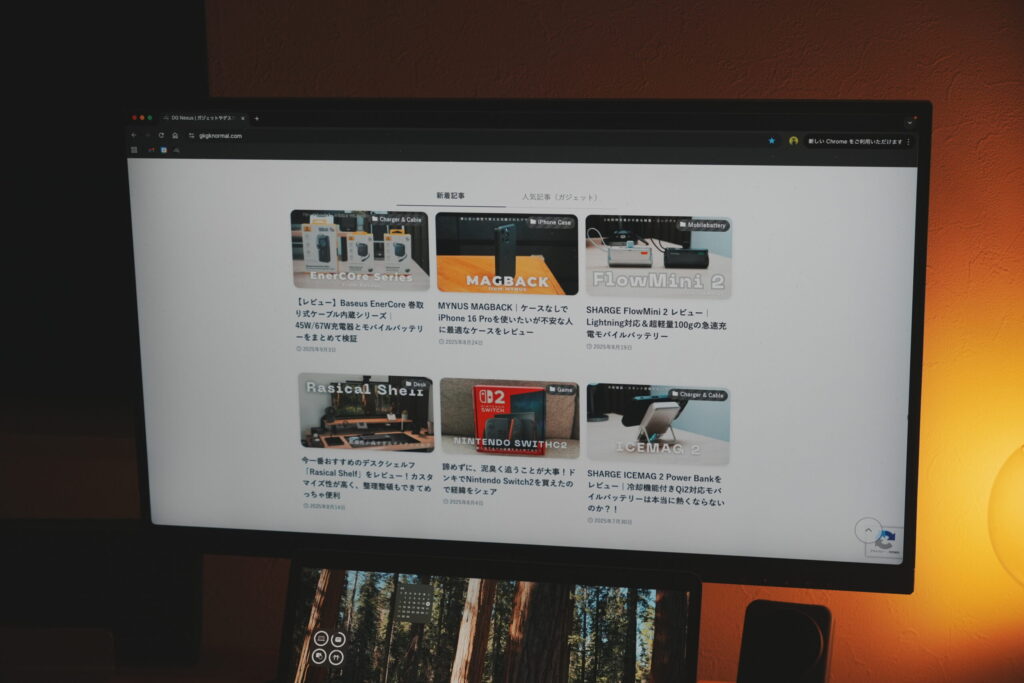
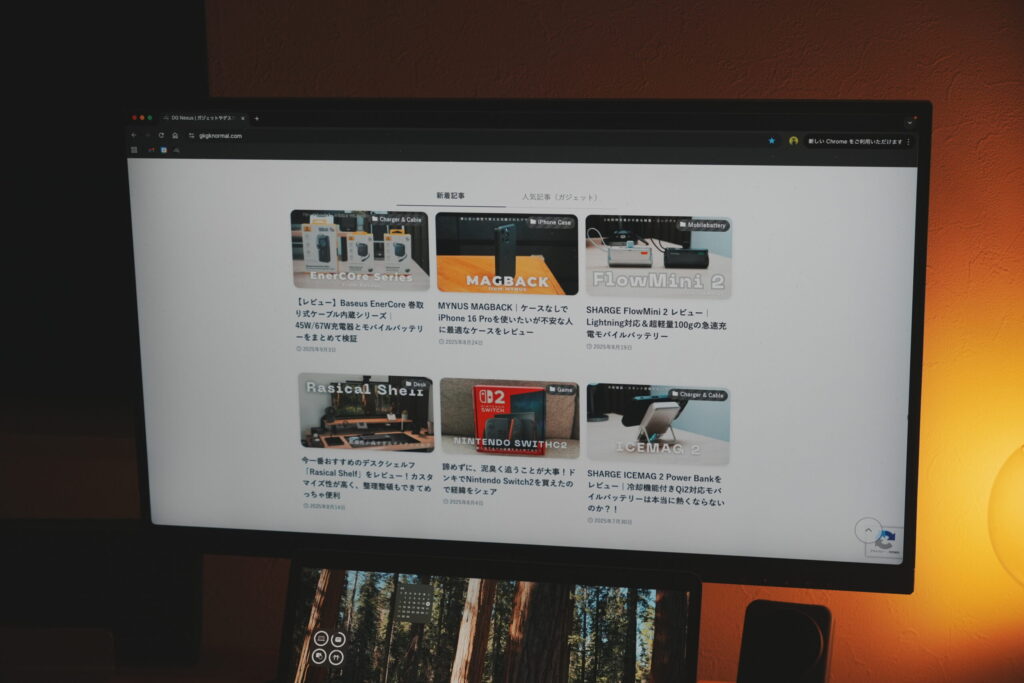
○ベゼルが狭いので見た目がスタイリッシュ
写真の通り3辺のベゼルが狭いので画面が大きく感じます。


デスクに置いた時の見た目もすっきりとするので良い感じ!


○Macの色味を再現できる
MacBook Proと接続した時はこんな感じ↓


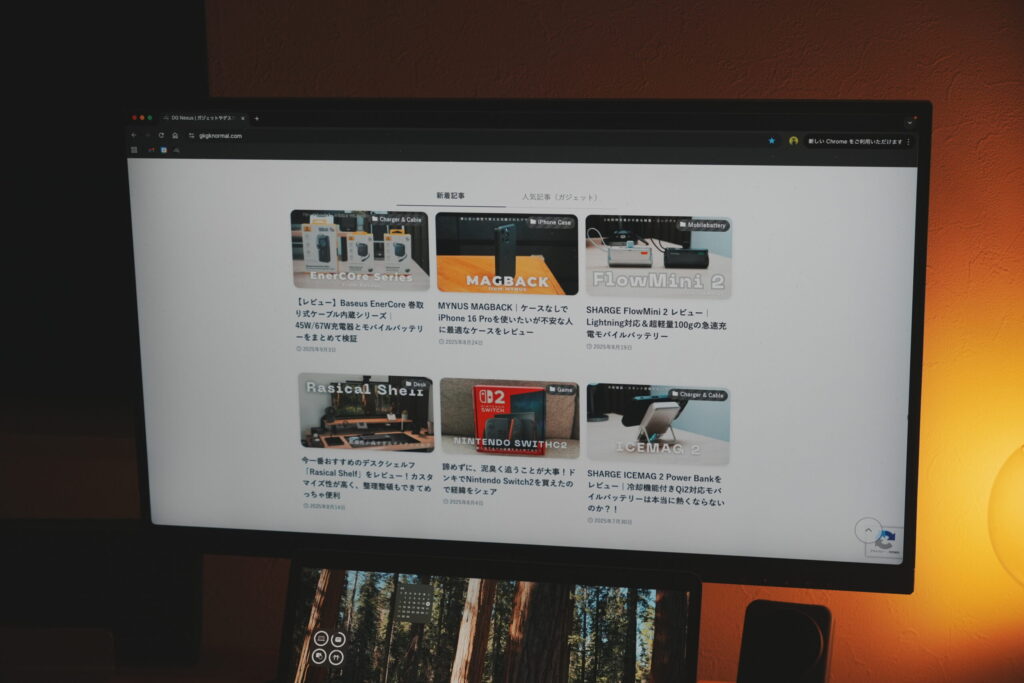
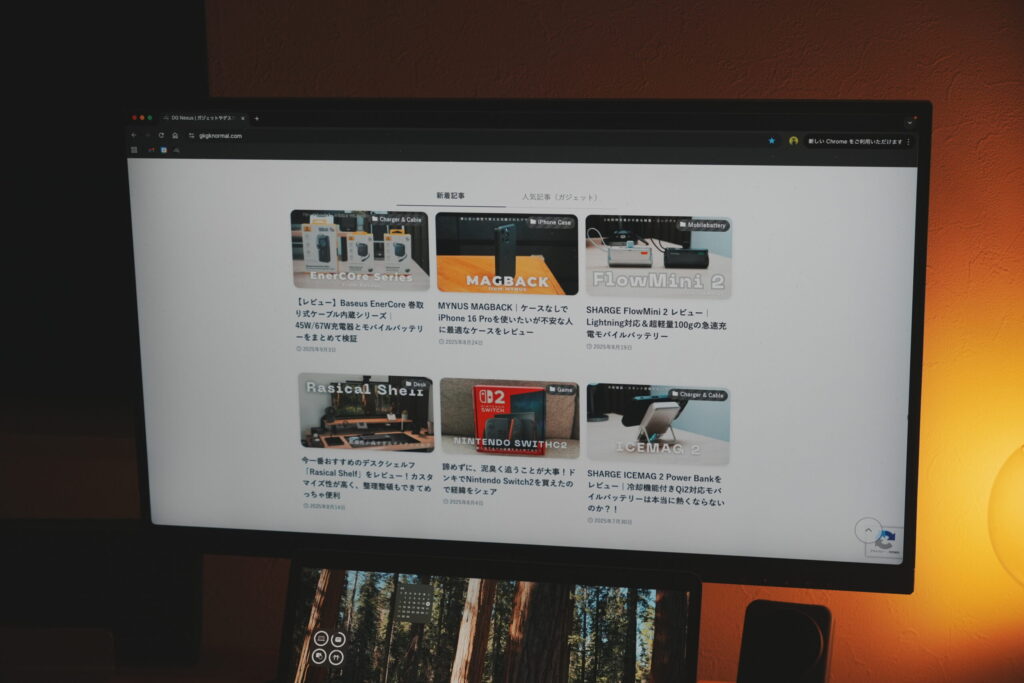
写真だと伝わりにくいかもですが、色味がほぼ同じなのが分かるのではないでしょうか。
実際、接続した時に違和感が全くなくて驚きました。
仕事においては資料作成時にスライド内で使用する色を考える際に思い通りの色が出ないと嫌ですが、その点は心配しないでOKなモニターだと思いました



余談ですが、Windowsでも問題なく使えるのでご安心を!
妻デスクに設置して妻が主に使用していますが、Windows PCでも問題なく使えています。
△スタンドの見た目は価格相応
VESA規格(100*100)に対応しているため、モニターアームを使用すれば全く気にならないと思いますが、付属のスタンドを使用して設置する場合スタンド部分の質感は若干気になるかも。


この辺りは低価格のモニターなので妥協ポイントです。
△配線を整理しづらい
スタンド部分にケーブルを通す穴が空いていたり、ケーブルをスタンドに這わせることができるクリップのようなものがついていれば良かったのですが、写真の通り普通のスタンドなのでケーブルを整理しにくいです。


一応ケーブル収納用のパーツは付属してはいるのですが、スタンドにうまく装着できず断念。
真ん中にケーブルを通す用の穴が1つあるだけでだいぶ見栄えが変わるので今後に期待しましょう。
まとめ:仕事用に最適な4Kモニター
本記事ではINNOCNより新登場した27インチ4Kモニター「27D1U」をレビューしました。


4K27インチモニターを約30,000円で購入でき、必要十分な機能が備わっていて画質も綺麗。
仕事用にモニターを探している方はこれを買っておけばまず間違い無いと思います。
そのくらい実務で使いやすいモニターだと思いました。
ガジェットやデスク環境に興味がない妻のデスクで使用していますが、妻も画面が綺麗でサイズ感もちょうど良くて使いやすいと言っていました



仕事用のモニターは結局27インチが最強なんですよね
本記事が参考になれば幸いです!
それではまた次回の記事でお会いしましょう。


- 約3万円で購入できる
- 画質が良く、普段使いしやすい
- USB-Cケーブルでも接続可能
- ベゼルが狭いため画面サイズが大きい
- Macの色味を再現可能
- 付属スタンドの質感は価格相応
- 配線を整理しづらい




\各種SNSも運用しているので、よかったらフォローしてください/










